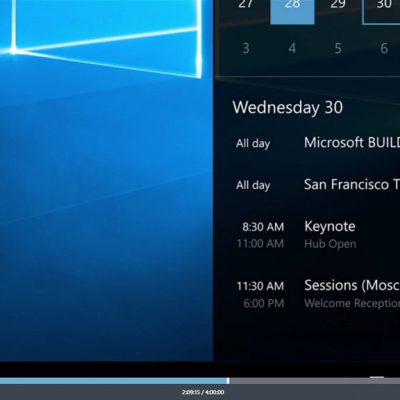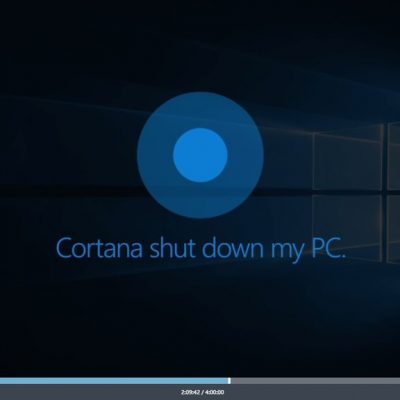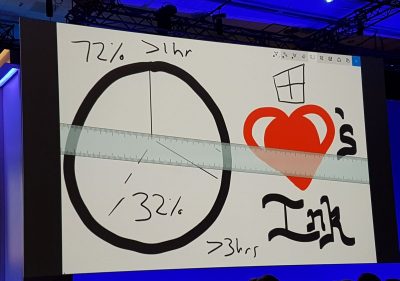Dieser Beitrag wurde vor mehr als 7 Jahren veröffentlicht. Daher kann es sein, dass sein Inhalt oder ein Teil davon nicht mehr aktuell ist.
Gestern war die erste Keynote der Build 2016. Die Build ist eine Entwicklerkonferenz von Microsoft, welche – wie der Name schon verrät – in erster Linie für Entwickler gedacht ist. Aber auch für Nutzer gibt es bei solchen Veranstaltungen immer viel zu sehen, so sieht man doch, was künftig möglich sein wird. Microsoft hat gestern bei der Keynote ganz sicher nicht den Computer neu erfunden, aber es wurde so einiges gezeigt, was die Benutzung unserer Geräte die nächsten Jahre teilweise erheblich beeinflussen wird.
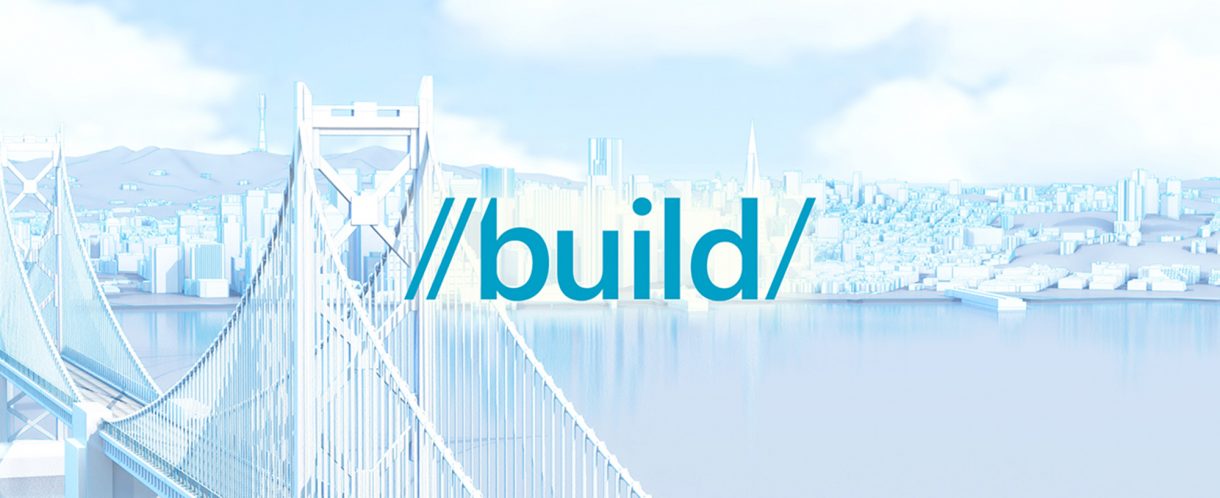
Dieses Jahr war Satya Nadella (der Microsoft-CEO) viel auf der Bühne. Er hat viel über seine Vision von Microsoft, von Computern, Smartphone Tablets und mehr erzählt. Er möchte, dass Computer uns helfen. Helfen Dinge schneller zu schaffen oder auch Dinge zu schaffen, zu denen wir einfach nicht in der Lage wären. Computer und Technik sollen nicht nur ein Teil unseres Lebens sein, sondern dieses erheblich bereichern. Dem stimme ich zu, das ist es wofür Computer ursprünglich mal entwickelt wurden, bis die Katzenvideos kamen eben.
Microsoft Cognitive Services
Machen wir mal den Anfang mit etwas menschlichem, was mich sehr berührt hat. Im Gegensatz zu meinem hoch geschätzten Lieblings-Windowsblogger musste ich zwar nicht weinen, aber ich war nahe dran und kann ihn extrem gut verstehen. Unter Microsoft Cognitive Services fällt extrem viel, aber das mit großem Abstand beeindruckteste Beispiel war ein Microsoft-Mitarbeiter aus London. Saqib Shaikh ist ein blinder Programmierer, der die Microsoft Cognitive Services dazu nutzt zu sehen. Nein, nicht wie Daredevil oder ähnliches. Er hat mit diesen eine Brille erschaffen, welche eine Kamera und ein Touchpad integriert hat. Klingt erstmal recht unspannend, gab es von Google schon mal.
Spannend an der Sache ist, dass diese Brille tatsächlich eine Funktion die nützlich für Saqib ist, denn sie hilft ihm zu sehen – ohne dabei blöd auszusehen. Die Sonnebrille sieht in erster Linie aus, wie eine normale Sonnenbrille, was in meinen Augen wichtig ist. Streicht Saqib nun auf der linken Seite über die Brille, macht diese ein Foto und sagt ihm, was zu sehen ist. Klingt banal, ist technisch aber so unfassbar beeindruckend, dass man es fast unter Science Fiction einordnen könnte. Das schöne an dem System? Es kann lernen und wird so immer besser. Hier mal ein Video davon (Englisch)
Windows 10 Anniversery Update
Wir wussten schon lange, dass es ein großes Update für Windows 10 dieses Jahr geben wird. Hat niemand ein Geheimnis draus gemacht und erste Dinge durfte man schon sehen. Bisher war das Update unter dem Codenamen Redstone bekannt. Viel zu kompliziert dachte man sich bei Microsoft, also hat man einfach den griffigen Namen Anniversery Update genommen, den insbesondere diejenigen hervorragend aussprechen können, die nicht allzu gut in Englisch sind. Der Einfachheit halber, werde ich das Update dennoch Redstone nennen. Klingt greifbarer, klingt besser.
Das Update wird auf jeden Fall groß. Sehr groß, wenn es nach Microsoft geht. Wir wissen allerdings alle, dass Zeitpläne eh nie eingehalten werden, egal von welcher Firma. Bei Microsoft fällt es eben nur deutlicher auf, weil wir am Entwicklungsprozess teilhaben dürfen. Viel gezeigt wurde auf jeden Fall noch nicht, es gab aber ein Video, welches einige Sachen in Bruchteilen von Sekunden angeteasert hat. Viel sieht man nicht, dass Cortana den Rechner herunterfahren kann, das Action Center überarbeitet wird und die Agenda endlich in den Systemkalender kommt, finde ich aber extrem gut und wichtig. Mehr werden wir sicherlich die nächsten Wochen und Monate sehen, schließlich soll das Update noch im Sommer kommen.
Stifte, Stifte überall!
Im Oktober 2012 hat Microsoft den Stift wieder ins Gespräch gebracht. Das erste Surface wurde vorgestellt und neben dem Touch-Cover als Tastatur gab es als wichtiges Merkmal auch den Stift. Die Einbindung ins System wurde seitdem allmählich immer ein bisschen besser. Natürlich ein bisschen, schließlich gab es keine Konkurrenz. Apple fährt mit seinem iPad Pro allerdings auf und will die PCs damit ersetzen. Will Microsoft nicht, also muss man mal wieder was für die Stifte tun. Und das tun sie. Das Redstone-Update wird erhebliche Verbesserungen in Sachen Stiftbedienung bringen und Entwicklern auch endlich eine richtige API zur Verfügung stellen, mit der sie diese Stift-Unterstützung in ihre Apps einbauen können.
Mit zwei Zeilen Code hat man als Entwickler die Standardtools in seine App integriert und kann ab da mit diesen arbeiten. Wer diese API nutzt und somit die Stiftbedienung unterstützt, wird künftig in einer neuen Rubrik im Windows Store zu finden sein, denn für Stifte optimierte Apps bekommen endlich ihre eigene Kategorie. Gut zu wissen: Nicht nur Touchdisplays mit Stift werden hier unterstützt, sondern auch handelsübliche Grafiktablets. Grafiker dürfen sich also freuen. Auch freuen darf man sich darüber, dass man Touch und Pen zeitgleich nutzen kann. Mit dem Stift zeichnen und mit der Hand virtuelle Hilfswerkzeuge wie Lineale nutzen.
Cortana wird immer besser
Um hier mal eine Überleitung zu schaffen: In dem Redstone-Update sind übrigens auch wieder Post-Its für den Desktop vorhanden. Diese kann man per Tastatur oder Stift befüllen und hier klinkt sich Cortana ein. Erkennt sie, dass ich auf meinen Zettel sowas schreibe wie »Essen mit Kunden morgen um 13 Uhr« meldet sich Cortana und fragt mich, ob sie daraus eine Erinnerung machen soll, da sie hier einen möglichen Termin erkennt. Durchaus praktisch.
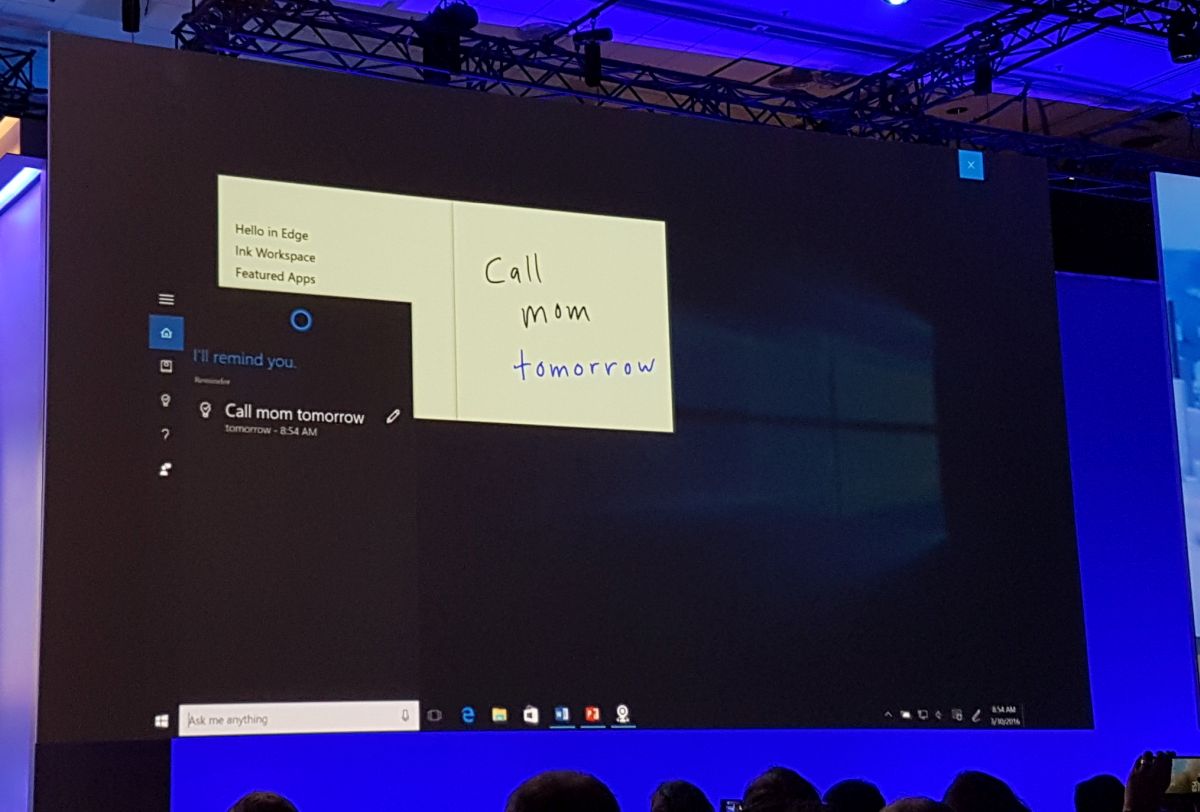
Cortana schlägt direkt eine Erinnerung vor…
Außerdem wird sie auf dem Lockscreen verfügbar gemacht, sodass man von hier aus direkt Anweisungen geben kann, wie »Starte Musik« oder auch Fragen stellen kann wie »Wie lange brauche ich von hier bis zur Arbeit?«. Das ganze läuft dann groß im Vollbild (siehe auch das Bild vom herunterfahren des Rechners mit Cortana) und ist somit auch aus der Ferne leichter zu sehen. Klar, die Spracheingabe wird man wohl in erster Linie nutzen, wenn man gerade nicht in Reichweite der Tastatur ist. Bevor hier jetzt jemand denkt, man kann damit alle ärgern, indem man in einer Vorlesung in der Uni »Hey Cortana, fahre den Rechner herunter« ruft, kann sich beruhigen. Bereits jetzt kann man Cortana beibringen, nur auf die eigene Stimme zu hören.
Desktop App Converter
Bereits letztes Jahr wurde es unter Project Centennial angekündigt. Normale Win32-Anwendungen sollen in den Store. Damit ist nicht gemeint, dass man eine solche Anwendung dadurch zu einer UWP-App machen kann, die dann auch auf Phones und der Xbox läuft. Gemeint ist damit lediglich, dass diese Anwendung dann im Store landen kann und auf UWP-APIs zugreifen kann. Heißt, es gibt Live-Kacheln, Benachrichtigungen und Co. Dazu gehört eben auch Windows Hello, die angesprochene Stift-API und so vieles mehr, was es in der herkömmlichen Win32-Architektur nicht gibt.
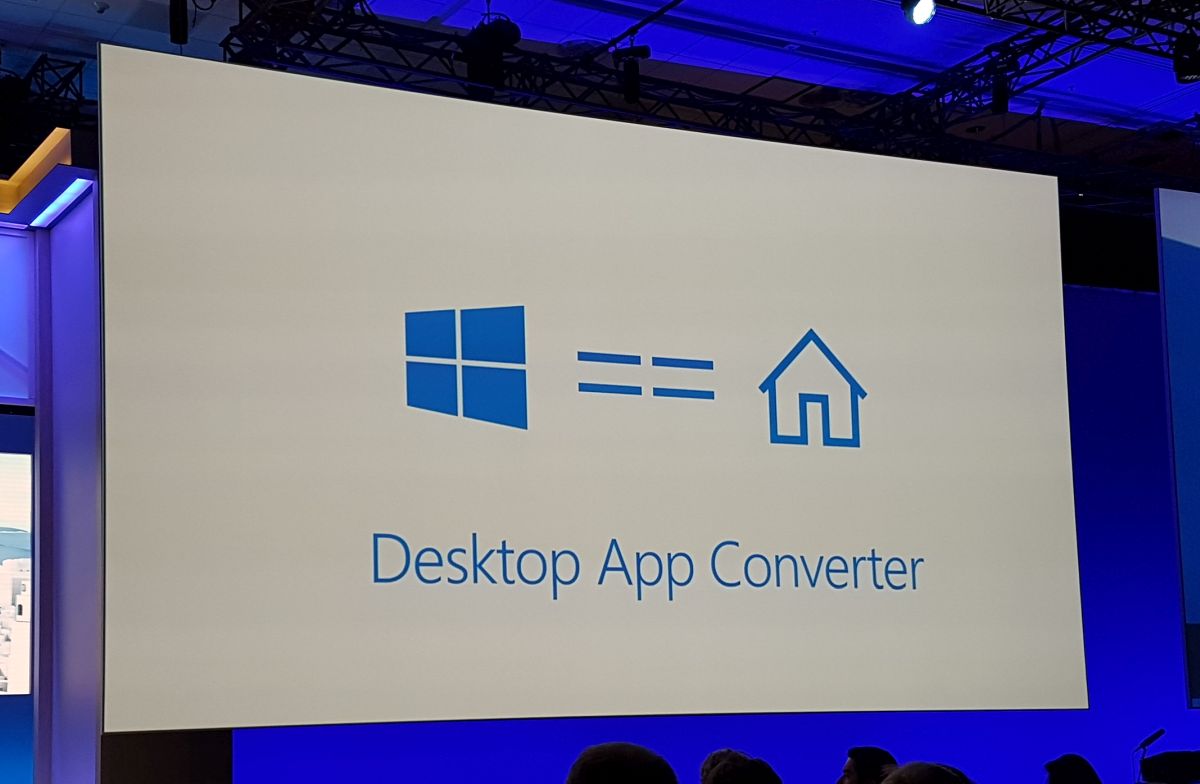
Die Vorteile für den Nutzer sind überschaubar, aber durchaus nicht zu verachten. Denn mit einer Store-App gewinnt man ein gutes Stück an Sicherheit. Ladet ihr euch z.B. Paint.NET aus dem Store runter, könnt ihr euch sicher sein, das ist die richtige App. Besonders da ihr das an den Bewertungen gut sehen könnt. Suche ich nach Paint.NET in einer Suchmaschine, finde ich erstmal CHIP, Computerbild und heise als Quelle. Bei CHIP kriegt man dazu noch, wenn man nicht aufpasst, einen nervigen Installer, der einem die Festplatte zumüllt. Das fällt dann weg. Ebenso die Installationroutine. Man klickt im Store auf Installieren, wartet und kann sie starten. Keine Klickstrecken mehr kein nichts. Will man es Deinstallieren, ist das ebenso nur ein Klick. Und hier bleibt zudem kein Müll auf der Platte. Sprich: Windows wird mit der Zeit durch Programmleichen nicht langsamer.
Windows 10 als »Place to be« für Entwickler
»Egal wofür Du entwickelst, Windows 10 ist das beste Werkzeug dafür.« Das ist der Leitsatz von Windows 10 in der Zukunft. Und um das wahr zu machen, hat Microsoft vor einigen Wochen Xamarin gekauft. Das ist eine Plattform, mit welcher man auf der gleichen Codebasis native Apps für Android, iOS und eben Windows entwickeln kann. Microsoft präsentierte das so, dass man hier zum Beispiel eine native UWP-App in C# für Windows schreiben kann und mit wenigen Änderungen für iOS und Android anpassen kann, komplett nativ mit einen APIs und Co. In der Praxis sicherlich deutlich aufwändiger, als es klingt, aber dennoch weit weniger aufwändig, als für alle drei Plattformen separat zu entwickeln.
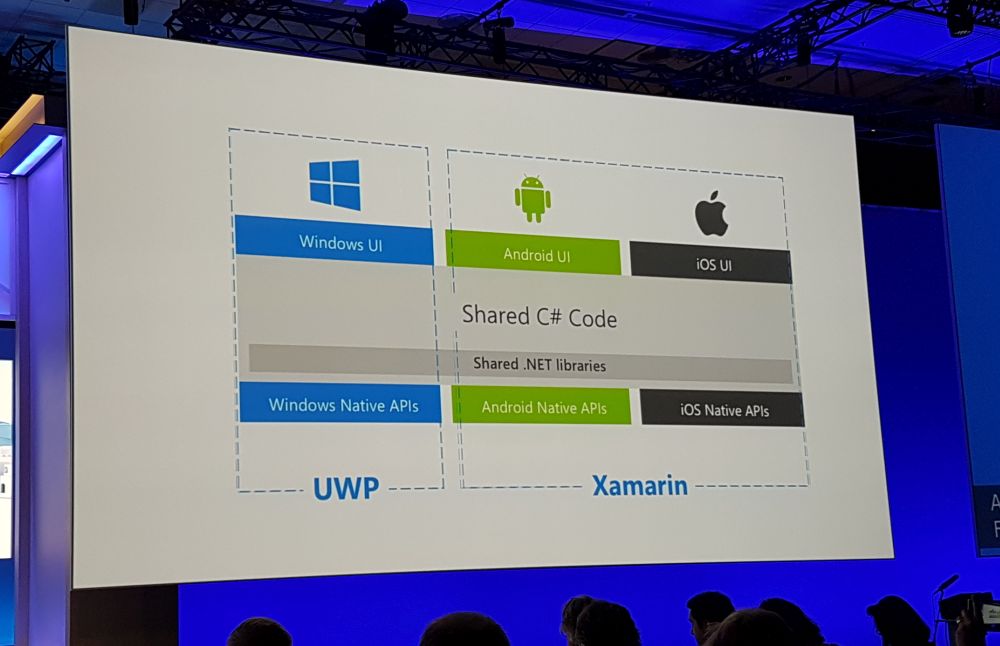
Gezeigt wurde das an der Microsoft Band App, welche eben genau mit diesen Tools entwickelt wurde. Wenn man ehrlich ist, merkt man das auch, denn die App fühlt sich auf allen Plattformen gleich an. Im Gegensatz zu Lösungen wie Cordova, sind solche Apps aber deutlich performanter. Dazu kommt, dass man durch die kommende Xamarin-Integration in Visual Studio mit XAML und dem UI Designer das Interface für iOS und Co simulieren und bauen kann. Für mich als Entwickler hat das eine logische Konsequenz: Ich werde aufhören JavaScript-Apps zu schreiben. Künftig werde ich C# und XAML lernen, damit ich dafür gewappnet bin. Also wieder zwei Sprachen mehr, au man.
Ein Punkt, den viele befürworten, der mir aber ziemlich egal ist: Die native Linux-Bash kommt auf Windows 10. Der Applaus hat deutlich gezeigt, das wird von vielen gewünscht. Meine Twitter-Timeline ist sich einig, sie brauchen nach dem Redstone-Update kein Linux mehr. Für mich ändert sich hier nichts außer, dass ich für den SSH-Zugang zu meinem Webserver wohl kein Putty mehr brauche. Aber schön zu hören, dass Microsoft hier auf die Community hört.
Xbox One Dev-Kit
Da Windows 10 ja der Place to be für Entwickler ist, kann man dort natürlich auch Apps für die Xbox One entwickeln. Jede Xbox One kann ganz leicht mit einer App zu einem Dev-Kit umgeformt werden. App starten, Dev-Kit starten, Xbox neu starten, fertig. Ab dann hat man ein Entwickler-Dashboard und kann aus Visual Studio heraus Apps remote auf der Xbox starten. XAML-Elemente werden hier künftig so flexibel sein, dass sie ohne weitere Anpassungen mit dem Xbox-Controller bedient werden können. Auch in Windows und Windows 10 Mobile per Continuum. Nette Sache, mal sehen was für Apps auf die Xbox kommen.
Microsoft Bot Framework
Mit dem Microsoft Bot Framework wird es möglich sein mit vergleichsweise wenig Aufwand sehr mächtige Bots zu schreiben. Hier sind zum Beispiel Chat-Bots gemeint, wie man sie vielleicht vom Telegram Messenger kennt. Einfache Befehle wie /orderpizza um eine Pizza zu bestellen sind hier allerdings nicht die Grenze, das Framework erkennt natürliche Sprache und somit kann ich dem Bot sagen oder schreiben »Bestelle eine große Quattro Formaggi Pizza mit Extra Käse und Käserand«. Das Framework erkennt, dass ich eine große Pizza will, ebenso welche Sorte und das ich auf meine Käse-Pizza zusätzlichen Käse oben drauf und im Rand möchte.
Warum ich dieses Beispiel nehme? Genau das wurde auf der Bühne gezeigt. Eine Bestellung bei Dominos Pizza wurde so getätigt und das Social Media Team von Dominos Pizza hatten eine ziemliche Freude daran, das Ganze zu verfolgen.
A BOT delivery for the books! Get a 🍕 surprise from Domino’s folks in logo shirts at the #Build2016 Attendee Party. https://t.co/gdAXX31HlN
— Domino's Pizza (@dominos) March 30, 2016
Den Anfang macht übrigens Skype. Die Desktop-Anwendung und die Apps für Android und iOS (Nein, kein Windows Mobile) können bereits jetzt einige Bots testen. Wer selbst welche entwickeln möchte, kann sich hier informieren und direkt anfange.
Schlusswort
Gestern ist viel passiert. Microsoft hat wie gesagt, die Computer nicht neu erfunden. Aber neben dem was ich hier heute erwähnt habe, wurde noch sehr viel mehr besprochen und da die Build insgesamt 3 Tage geht, wird da auch noch sehr viel mehr kommen. Mangels Zeit habe ich leider nicht die Möglichkeit mich in wirklich alles reinzulesen, daher nur diese kurze Zusammenfassung. Meine Empfehlung für alle, die ein bisschen mehr darüber lesen wollen ist definitiv Dr. Windows (von dem ich übrigens einige der Build-Fotos hier geliehen habe) hier ist der Doktor (also Martin) persönlich vor Ort und schreibt die ganze Zeit darüber.
Wer sich die 2 Stunden und 18 Minuten lange Keynote nochmal ansehen möchte, hier ist das Video (Englisch):